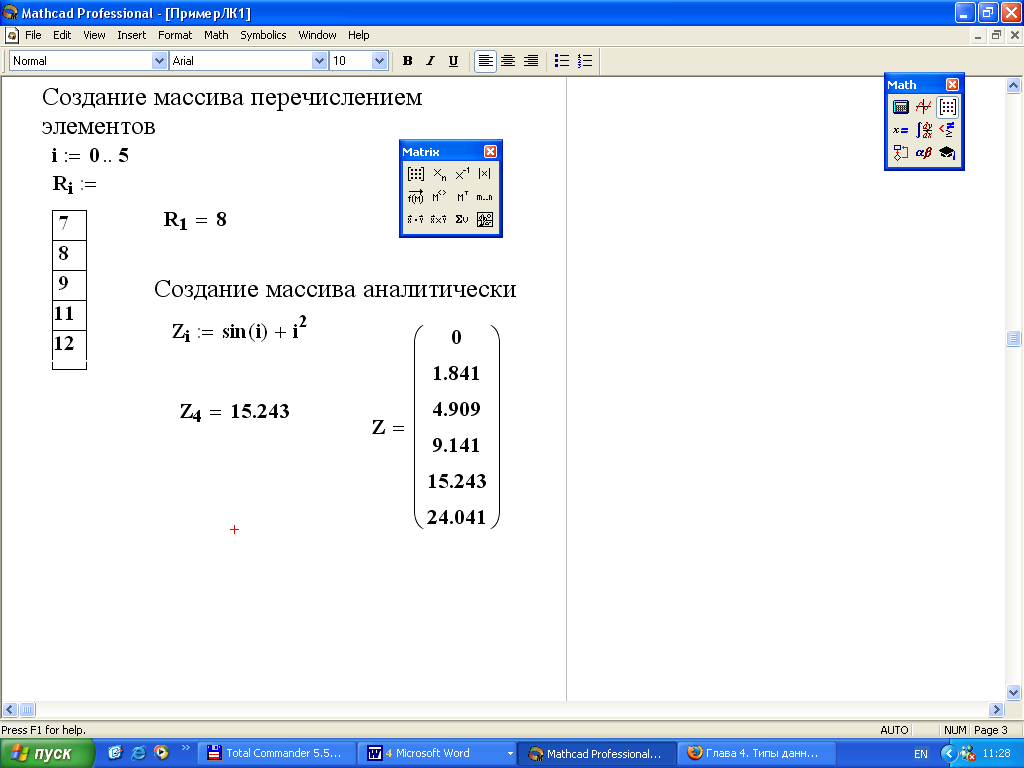- •Министерство образования и науки Российской Федерации
- •Содержание
- •1.2 Интерфейс системыMathCad
- •1.3 Основные приемы работы с файлами в системе MathCad
- •1.3.1 Создание нового документа
- •1.3.2 Сохранение документа в файле на диске
- •1.3.3 Открытие ранее созданного документа
- •1.3.4 Печать текущего документа
- •Тема 2. Базовые вычисления в MathCad
- •2.1 Входной языкMathcad
- •2.2 Вычисление арифметических выражений
- •Реализация в MathCad:
- •2.3 Вычисление арифметических выражений с использованием оператора присваивания (линейный алгоритм)
- •Реализация в MathCad:
- •2.4 Создание пользовательских функций
- •Реализация в MathCad:
- •Практическая часть темы 2
- •2.1 Дискретные переменные, функции дискретных переменных Определение и правила записи дискретных переменных описаны в кратких теоретических сведениях темы 2.
- •Реализация в MathCad:
- •2.2 Обработка матриц и векторов
- •Назначение переменной origin, рассматривается в кратких теоретических сведениях темы 2. Реализация в MathCad:
- •Тема 3. Вычисление суммы, произведения, производной и интеграла в MathCad Краткие теоретические сведения
- •Практическая часть темы 3
- •3.1. Вычисление суммы, произведения и определенного интеграла
- •3.2 Вычисление производных в точках
- •3.3 Вычисление производной в диапазоне изменения аргумента
- •3.4. Вычисление определенного интеграла
- •Тема 4. Создание программных фрагментов в MathCad Краткие теоретические сведения
- •Практическая часть темы 4
- •4.1 Программирование разветвляющихся алгоритмов
- •4.2 Программирование циклических алгоритмов
- •4.3 Программирование алгоритмов работы с массивами
- •Тема 5. Построение графиков Краткие теоретические сведения
- •Практическая часть темы 5
- •5.1 Построение двумерных графиков
- •Реализация вMathCad:
- •5.2 Построение графиков кусочно-непрерывных функций
- •Реализация вMathCad:
- •Тема 6. Решение систем линейных алгебраических уравнений Краткие теоретические сведения
- •Практическая часть темы 6
- •Тема 7. Решение дифференциальных уравнений и систем в MathCad Краткие теоретические сведения
- •Практическая часть темы 7
- •7.1 Решение дифференциальных уравнений первого порядка
- •7.2 Решение систем дифференциальных уравнений
- •Лабораторная работа 1 Упражнение 1. Вычислить:
2.2 Вычисление арифметических выражений
Последовательность действий для вычисления простого арифметического выражения такова:
установить курсор в свободное место рабочего окна документа;
открыть палитру арифметических операторов;
используя кнопки палитры, набрать арифметическое выражение (имена переменных набираются с клавиатуры);
при наборе воспользоваться понятием объекта (см. краткие теоретические сведения темы 1);
с палитры инструментов или клавиатуры ввести оператор «=».
MathCad произведет вычисление арифметического выражения и выдаст результат в числовом виде.
Пример
1.1 Вычислить
значение числового арифметического
выражения ![]()
Реализация в MathCad:
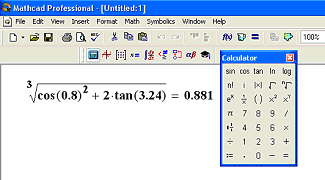
2.3 Вычисление арифметических выражений с использованием оператора присваивания (линейный алгоритм)
Последовательность действий для вычисления арифметического выражения с использованием оператора присваивания такова:
установить курсор в свободное место рабочего окна документа;
выделить в задаче исходные данные, например, a, b и поместить в эти переменные заданные числовые значения с помощью оператора «:=»;
с помощью этого же оператора поместить значение арифметического выражение в результирующую переменную, например, в y;
получить значение результирующей переменной в числовом виде с помощью оператора «=».
Пример
1.2 Вычислить
значение функции
![]() ,
при
,
при
![]() .
.
Реализация в MathCad:
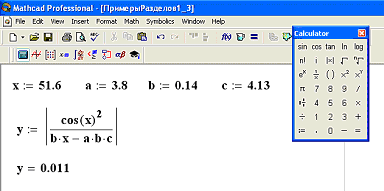
2.4 Создание пользовательских функций
Последовательность действий для нахождения значения функции в заданных точках такова:
установить курсор в свободное место рабочего окна документа;
с помощью оператора присваивания описать пользовательскую функцию с параметрами, например Z(x,y);
выделить в задаче исходные данные, например, x1, x2, y1, y2 и поместить в них заданные числовые значения с помощью оператора «:=»;
обратиться к описанной функции, подставив вместо параметров заданные переменные с конкретными числовыми значениями и вывести результат с помощью оператора «=».
Получить значение функции можно, подставив вместо формальных параметров конкретные числа, а не заранее заданные переменные.
Пример
1.3 Создать
функцию
![]() и
вычислить ее значение в двух заданных
точках (0.15, 1.01), (1.3,1.81).
и
вычислить ее значение в двух заданных
точках (0.15, 1.01), (1.3,1.81).
Реализация в MathCad:
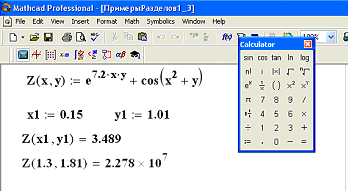
В этом примере параметры функции Z(x,y) задаются через переменные x1, y1 при первом обращении к функции, и через конкретные числа – при втором обращении к функции.
Тема 2. Обработка структурированных данных в MathCad
Краткие теоретические сведения
Дискретной называется переменная, содержащая несколько значений, изменяющихся от начального до конечного на величину постоянного шага. Дискретная переменная может быть задана двумя способами:
1) а := а1, а2 .. an
2) а := а1 .. an
где a – имя дискретной переменной,
a1 – ее начальное значение,
a2 – ее второе значение,
an – ее конечное значение.
Символ «..» набирается либо клавишей «;» на клавиатуре, либо кнопкой m..n – в палитре матриц.
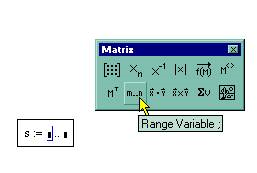
Для первого способа задания дискретной переменной шаг ее изменения равен (а2 – а1). Для второго способа задания дискретных переменных значение а2 не указывается, шаг изменения дискретной переменной равен 1, если a1<an, или -1, если a1>an.
Примеры создания дискретных переменных приведены ниже.
|
x:= 2.. 7 |
Создается дискретная переменная х, значения которой изменяются от 2 до 7 с шагом 1. |
|
y:= 2,2.3.. 7 |
Создается дискретная переменная y, значения которой изменяются от 2 до 7 с шагом 0.3. |
|
z:= 9 .. 1 |
Создается дискретная переменная z, значения которой изменяются от 9 до 1 с шагом -1. |
|
a:= 8,7.9.. 3 |
Создается дискретная переменная a, значения которой изменяются от 8 до 3 с шагом -0.1. |
|
|
Создается дискретная переменная b, значения которой изменяются от 0 до 2π с шагом π/10. |
Дискретные переменные могут являться аргументами функций, тогда процесс вычисления значений функции приобретает циклический характер, и для каждого значения дискретной переменной вычисляется свое значение функции по заданной аналитической зависимости.
В системе MathCAD в основном используются массивы двух типов: одномерные (векторы) и двумерные (матрицы).
Каждый элемент вектора или матрицы имеет порядковый номер в массиве. Отсчет номеров начинается с того значения, которое содержится в системной переменной ORIGIN. По умолчанию эта переменная имеет значение 0, для изменения значения нужно задать, например,
ORIGIN:=1
Векторы и матрицы можно задавать различными способами: с помощью кнопки с изображением матриц на наборной панели математических инструментов; как переменную с индексами перечислением элементов массива с разделение запятой; с помощью аналитического выражения.
Массивы могут использоваться в выражениях целиком или поэлементно. Для обращения к элементам массивов нужно указать числовые значения индексов элементов в подстрочнике после имени массива. При выполнении расчетов можно обращаться к конкретной строке или столбцу матрицы с помощью верхнего индекса или нижних индексов.
На рисунке 2.2.1 приведены примеры создания массивов перечислением элементов (вектор R) и аналитически (вектор Z). Здесь же показано, как обратиться к элементу матрицы, ее столбцу или строке. Из рисунка видно, что после изменения значения переменной ORIGIN, значение элемента матрицы M2,1 тоже изменяется.
|
|
|
|
Рисунок 2.2.1 – Примеры создания массивов | |
Существует ряд операций над матрицами и векторами, а также встроенных векторных и матричных функций. Введем следующие обозначения: V – вектор, M – матрица. Основные операции с их назначением и правилами набора приведены в таблице 2.2.1.
Таблица 2.2.1. – Основные операции и функции для обработки массивов
|
Вид операции |
Назначение |
Набор |
|
|М| |
определитель матрицы |
|
|
М-1 |
обращение матрицы | |
|
МТ |
транспонирование матрицы | |
|
М< > |
выделение столбца матрицы | |
|
|
поэлементное умножение векторов | |
|
M∙V |
умножение матрицы на вектор |
Знак умножения набирается с палитры арифметических операторов |
|
М1·М2 |
умножение двух матриц | |
|
V1∙V2 |
умножение двух векторов | |
|
max(M), min(M) |
максимум, минимум матрицы |
Стандартные функции набираются с клавиатуры или с использованием мастера функций |
|
cols(M), rows(M) |
число столбцов и строк матрицы |